Heim >Computer-Tutorials >Fehlerbehebung >So deaktivieren Sie den Dunkelmodus in Windows 11
So deaktivieren Sie den Dunkelmodus in Windows 11
- PHPznach vorne
- 2024-01-16 14:48:201187Durchsuche
Einige Freunde haben den Nachtmodus aktiviert und möchten ihn tagsüber deaktivieren. Wie kann man den Nachtmodus in Win11 deaktivieren? Der unten stehende Editor gibt Ihnen eine detaillierte Einführung zum Deaktivieren des Nachtmodus in Win11. Freunde, die ihn benötigen, können einen Blick darauf werfen.
1. Klicken Sie in der Taskleiste unten auf „Einstellungen“ und wählen Sie zum Aufrufen „Einstellungen“.
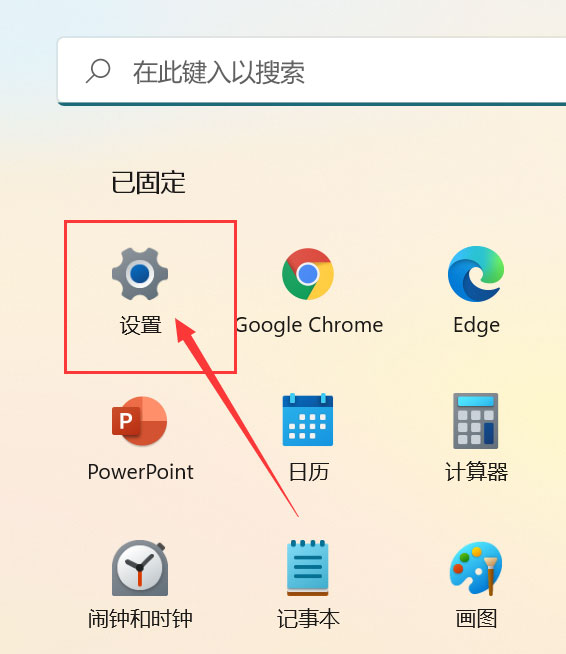
2. Klicken Sie in der sich öffnenden Fensteroberfläche links auf „System“ und dann rechts auf „Anzeige“.
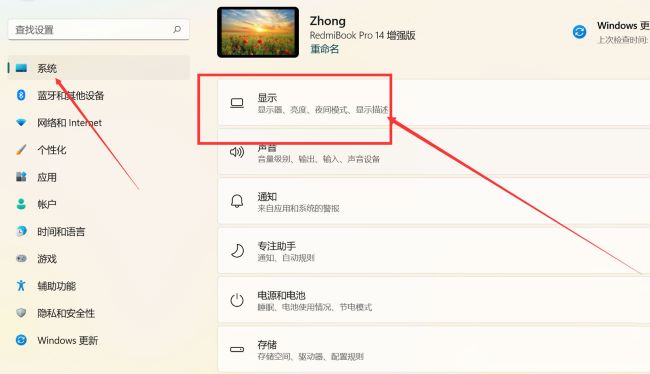
3. Suchen Sie schließlich den „Nachtmodus“ und schalten Sie den Schalter auf der rechten Seite aus.

Das obige ist der detaillierte Inhalt vonSo deaktivieren Sie den Dunkelmodus in Windows 11. Für weitere Informationen folgen Sie bitte anderen verwandten Artikeln auf der PHP chinesischen Website!
In Verbindung stehende Artikel
Mehr sehen- So beheben Sie den schwerwiegenden Win11Steam-Fehler
- So lösen Sie das Problem, dass für die Win11-Installation TPM2.0 erforderlich ist
- Einfache und effektive Schritte zur Behebung des Fehlers 0x80070057
- Fehler 0x80070057 beheben: Computerprobleme schnell lösen
- Win11-Anleitung zur Installation von Android-Apps

